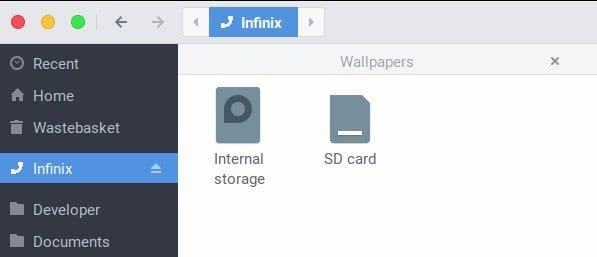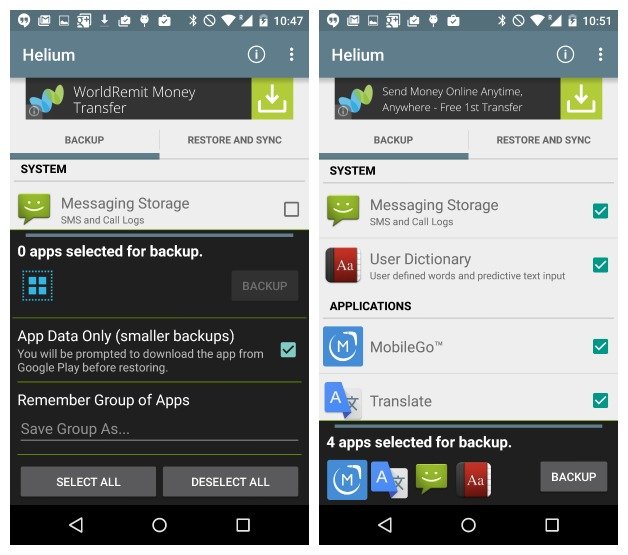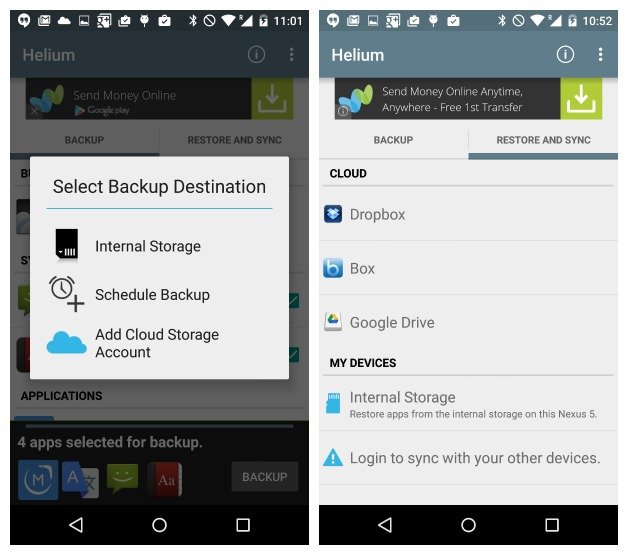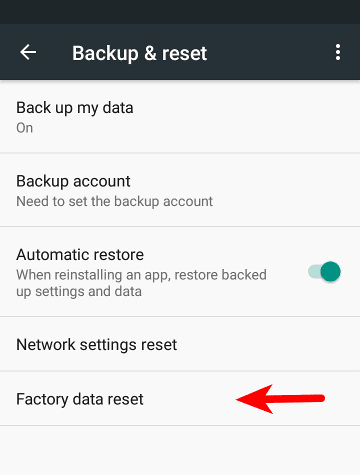Si vous êtes sur le point de vendre votre téléphone, vous pensez peut-être à toutes les données y compris les images, les vidéos, la musique et toutes les autres choses qui y sont stockées. Certes, vous ne pouvez pas remettre le téléphone à une autre personne avant de supprimer les données qui y sont stockées.
Cependant, de nombreux utilisateurs ne savent pas comment sauvegarder correctement les données stockées sur leurs appareils Android. Par conséquent, dans cet article, nous vous expliquerons comment sauvegarder et effacer votre appareil Android avant de le vendre.
Sauvegardez et essuyez correctement votre appareil Android avant de le vendre
Les méthodes sont assez faciles à mettre en œuvre. Vous auriez besoin d’applications de sauvegarde qui vous permettront de sauvegarder toutes vos données avant de réinitialiser votre appareil en usine. Vérifions.
1. Utilisez un ordinateur
Eh bien, quand il s’agit de sauvegarder les fichiers stockés sur votre Android, rien ne semble battre l’ordinateur. C’est probablement le moyen le plus simple de sauvegarder les fichiers sur votre appareil Android.
Les utilisateurs doivent connecter leur appareil Android à un ordinateur via un câble USB et transférer les données. Copiez les fichiers et dossiers les plus importants.
2. Sauvegarder les données des jeux sur Android
Si vous êtes un joueur, vous devez également sauvegarder vos données de jeu. Pour sauvegarder les données du jeu, nous allons utiliser l’application Helium pour Android. Voici comment utiliser l’application.
Étape 1. Tout d’abord, sur votre appareil Android, téléchargez et installez l’application Helium – App Sync and Backup.
Étape 2. Ouvrez maintenant l’application et appuyez sur un bouton de sauvegarde en dessous. Ensuite, sélectionnez les applications dont vous souhaitez sauvegarder les données.
Étape 3. Dans la fenêtre contextuelle suivante, il vous sera demandé de sélectionner la destination de sauvegarde. Vous pouvez choisir d’enregistrer le fichier de sauvegarde sur le stockage interne ou le stockage cloud. Pour restaurer la sauvegarde sur un nouvel appareil, utilisez l’option Restaurer et synchroniser.
C’est ça! Vous avez terminé. Voici comment vous pouvez sauvegarder vos données de jeu sur Android.
3. Sauvegarder les contacts et les applications dans votre Android
Tout comme l’hélium, de nombreuses autres options de sauvegarde sont disponibles sur le Google Play Store. Ci-dessous, nous avons répertorié certaines des meilleures applications Android pour sauvegarder les contacts et les applications.
Super Backup
Il s’agit d’une application gratuite que vous pouvez télécharger sur Google Play Store. Avec cette application, vous pouvez facilement sauvegarder tous les contacts et applications dans un seul fichier sur votre Android et restaurer tous les contacts à partir du même fichier unique.
C’est l’outil de sauvegarde de données le plus rapide sur Android. Vous pouvez sauvegarder les applications, les contacts, les SMS et les journaux d’appels, les signets et les calendriers sur la carte SD/Google Drive/Gmail.
Titanium Backup
Titanium Backup Pro Apk est l’une des applications Android les meilleures et les plus utilisées pour créer une sauvegarde. Cependant, l’application a besoin d’un accès root pour fonctionner. Mais ce qui est bien, c’est que Titanium Backup peut être utilisé pour sauvegarder toutes sortes d’applications et de données système.
Cependant, à la baisse, l’application ne fonctionne que sur un appareil enraciné. Donc, si vous avez un appareil rooté, vous pouvez utiliser l’application.
G Cloud Backup
Eh bien, G Cloud Backup est une autre application utile qui permet aux utilisateurs de protéger les données, les contacts, les messages, les photos, la musique et bien plus de leur application Android dans le cloud. Les utilisateurs doivent télécharger l’application depuis le Google Play Store, puis créer un compte gratuit.
Après avoir créé le compte, les utilisateurs peuvent sauvegarder leurs fichiers les plus essentiels en toute sécurité dans le cloud.
4. Effacer toutes les données dans Android
Dans votre Android, accédez à Paramètres -> Sauvegarde et réinitialisation -> Réinitialisation des données d’usine -> Confirmer avec verrouillage, le cas échéant. Cela supprimera tout dans votre Android.
Le guide ci-dessus portait donc sur la sauvegarde et l’effacement de votre Android avant de le vendre. J’espère que cet article vous a aidé ! Veuillez également le partager avec vos amis. Si vous avez des doutes à ce sujet, faites-le nous savoir dans la zone de commentaire ci-dessous.